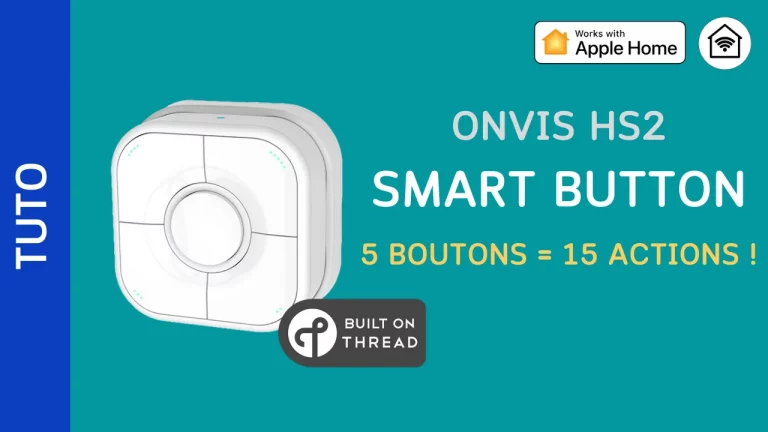Dans cet article, je vous présente le SwitchBot Hub 2 qui, grâce à sa compatibilité Matter, va vous permettre d’utiliser vos accessoires SwitchBot dans Maison. Pour l’instant cela ne concerne que les Curtains Rod, dont j’ai parlé dans un précédent tutoriel, et les Blind Tilt (pour les stores).
Cette compatibilité Matter va vous permettre d’automatiser vos rideaux. Par ailleurs, vous aurez également accès à un capteur de température et d’humidité qui s’ajoutera à Maison.
Newsletter Pomme-Kit
Abonnez-vous à la newsletter pour rester informé des dernières actualités HomeKit et Matter ainsi que des nouvelles vidéos de la chaine
Présentation du SwitchBot Hub 2
Le Hub 2 dispose en fait de plusieurs fonctionnalités :

- C’est un hub qui permet de gérer les accessoires Bluetooth de SwitchBot
- Il possède une sonde qui permet de mesurer la température et l’humidité, indiquées sur l’afficheur
- Il dispose également d’un capteur de luminosité (dans l’app SwitchBot)
- Deux boutons « Off » et « On » permettent d’activer des scènes (dans l’app SwitchBot)
- Il peut servir de télécommande infrarouge (dans l’app)
- Sa compatibilité Matter va permettre d’utiliser les accessoires SwitchBot dans HomeKit et donc dans Maison
Son afficheur indique la température et l’humidité, l’état de la connexion et affiche les boutons « Off » et « On ». Enfin, un petit haut-parleur permet d’avoir des alertes sonores.
La sonde de température et d’humidité n’est pas dans le hub, mais elle est fixée sur le câble d’alimentation de l’appareil.
Le hub peut être positionné sur un meuble, grâce à son socle, ou fixé au mur.
Contenu de la boite
Dernière mise à jour le 2024-04-23 at 13:51 / Liens affiliés / Images de l’API Amazon Partenaires
La boite contient :
- Le Hub
- Un cordon d’alimentation
- Un chargeur
- Une carte d’information
- Une notice d’utilisation
- Deux adhésifs
Configuration du SwitchBot Hub 2
Après avoir alimenté le hub, celui-ci affiche la température et l’humidité ambiante. On peut alors lancer l’application pour y ajouter le hub. Il faut ensuite appuyer 2 secondes sur les boutons « Off » et « On », jusqu’à ce que le témoin clignote rapidement, pour que le hub soit en mode d’appairage.
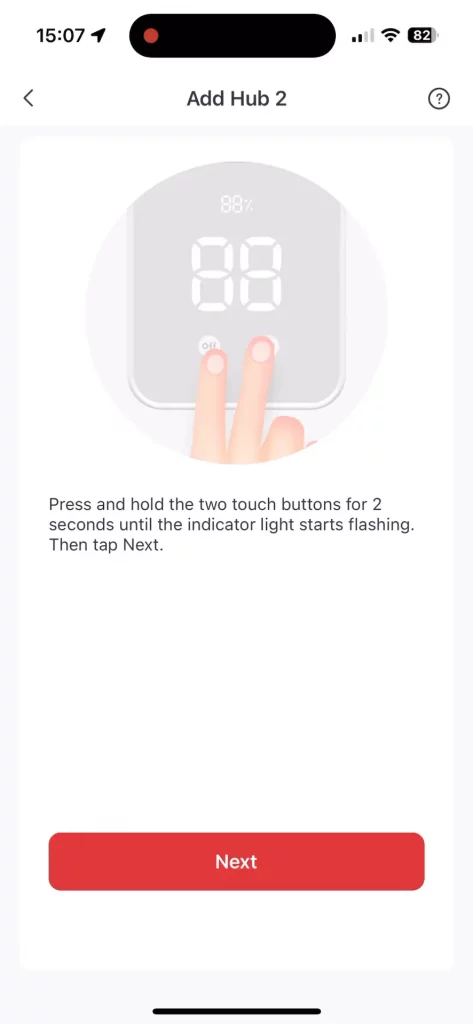
On peut alors sélectionner son réseau WiFi (2,4 GHz uniquement) et entrer son mot de passe. Une fois la connexion établie, on peut nommer le hub et indiquer la pièce dans laquelle il est (à condition d’avoir défini les pièces auparavant dans l’application).
Ajout du hub et du Curtain Rod dans Maison
En cliquant sur la roue crantée située en haut à droite lorsqu’on affiche les informations du hub, nous allons pouvoir accéder à l’option « Matter Configuration » (qui est encore en bêta pour l’instant).
L’écran suivant va afficher un QR code Matter ainsi qu’un code numérique. Nous pouvons alors sauvegarder l’image, ou copier le code, ce que nous allons faire pour pouvoir le saisir dans l’application Maison.
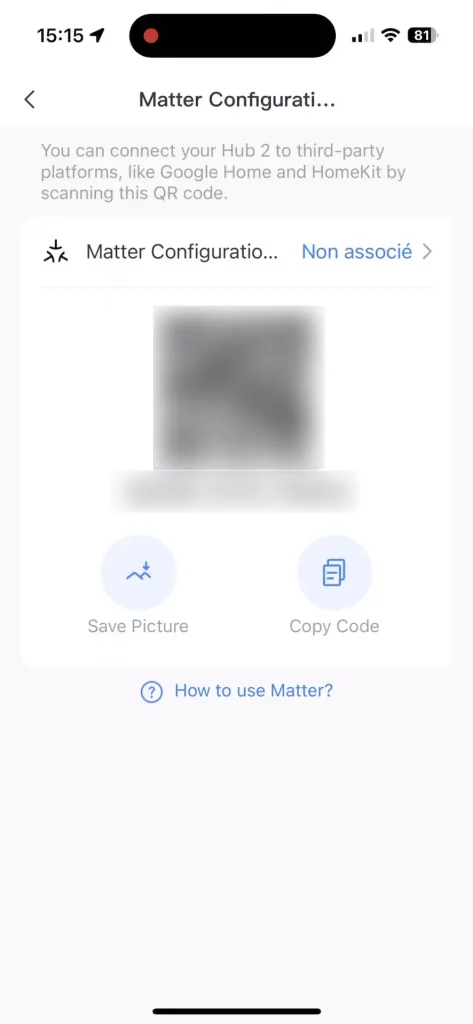
On peut maintenant lancer l’app Maison et sélectionner l’ajout d’un accessoire. En cliquant sur « Plus d’options », le hub est affiché dans la liste (s’il est à proximité) et, après l’avoir sélectionné, nous pouvons coller le code récupéré à l’étape précédente. On choisit alors l’emplacement du pont, on lui donne un nom et le pont est ajouté à Maison.
En cliquant sur « Continuer », le premier accessoire Matter proposé est le détecteur d’humidité. On précise son emplacement et son nom. Ensuite, c’est au tour du détecteur de température.
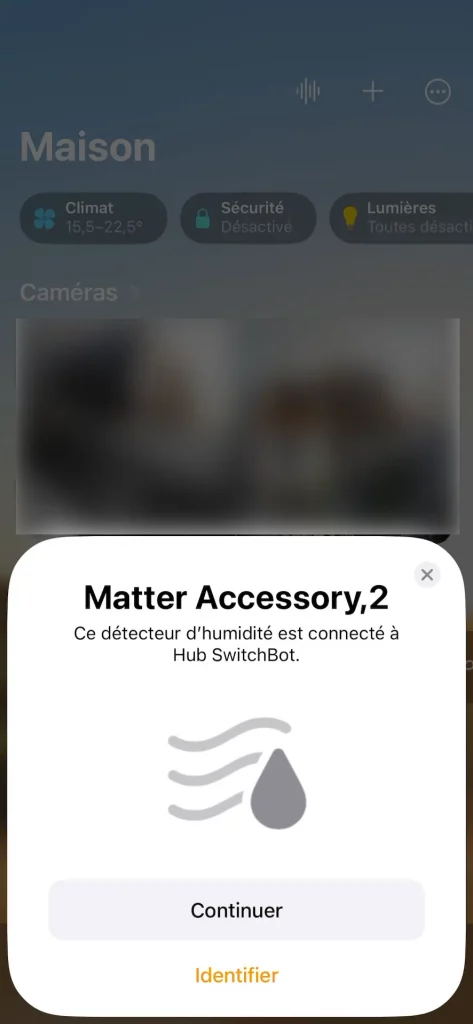
Notre hub est maintenant configuré dans Maison, nous pouvons ajouter le moteur de rideaux Curtain Rod. On retourne donc dans l’app SwitchBot, toujours sur l’écran de configuration Matter. Puis on clique sur « Secondary Devices » et on sélectionne le moteur de rideaux.
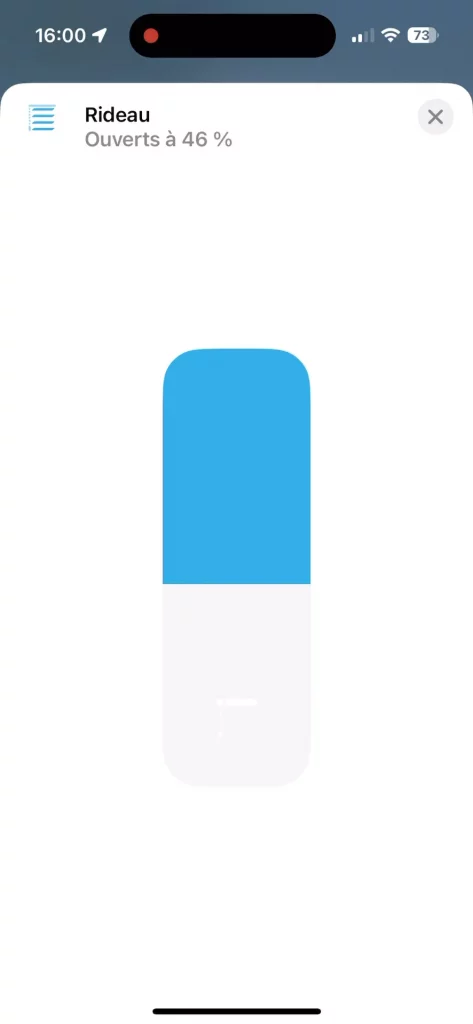
Une fois ajouté, il est directement visible dans Maison, dans la pièce par défaut. On commence par le renommer et sélectionner la pièce dans laquelle il se trouve. On peut maintenant manœuvrer le rideau, l’ouvrir ou le fermer, ou régler un pourcentage d’ouverture et l’intégrer dans nos automatisations, ce que nous allons voir plus loin dans cet article.
À noter un petit souci d’affichage de l’état du moteur de rideau lorsqu’on est sur la liste des accessoires de la pièce. En revanche, le statut ouvert ou fermé et bien indiqué lorsqu’on affiche le détail. Cela sera probablement corrigé ultérieurement.
Les réglages du Hub dans l’app SwitchBot
Lorsque l’on sélectionne le hub, l’écran nous donne la température, l’humidité et la luminosité de la pièce . En cliquant sur ces options, on obtient un graphique pour chacune de ces informations.
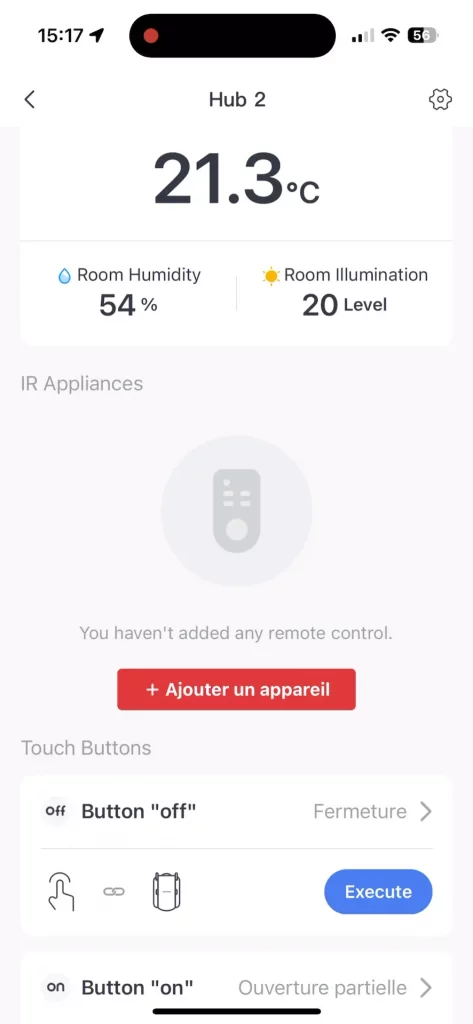
Nous avons également la possibilité d’assigner des scènes aux boutons « Off » et « On ». Par exemple, on pourra utiliser le bouton « On » pour exécuter une scène ouvrant le rideau, et le bouton « Off » pour refermer le rideau. Les boutons peuvent également servir à allumer ou éteindre l’afficheur du hub. On a également accès aux appareils commandés par l’infrarouge.
En cliquant sur la roue crantée, nous accédons à des options supplémentaires. Le premier menu va nous permettre de modifier les réglages du WiFi.
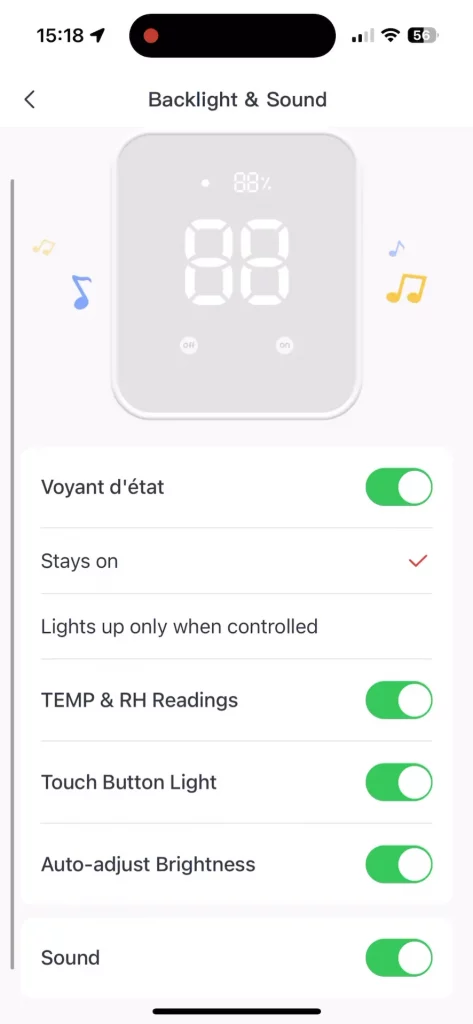
Plusieurs réglages de l’afficheur sont disponibles dans le second menu, notamment l’affichage du voyant d’état, des boutons, des informations de température et d’humidité, l’ajustement automatique de la luminosité de l’écran ou l’activation des alertes sonores.
Une autre menu nous permet de définir des options d’alertes, visuelles et sonores, en fonction de niveau de température ou d’humidité atteints.
Nous trouvons également des options de calibrage de la sonde, d’accès aux assistants (raccourcis Siri par exemple), d’utilisation de tags NFC.
La dernière section concerne notamment la mise à jour du firmware, la documentation et l’aide en ligne.
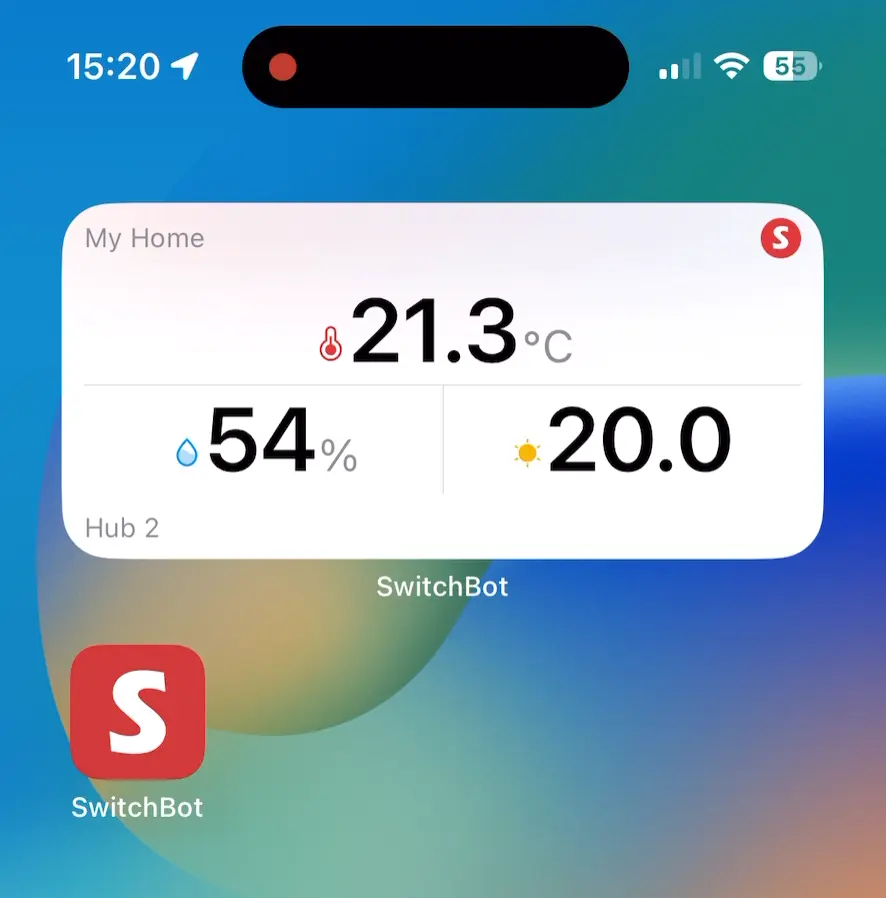
Enfin, l’application propose un widget, ce qui va nous permettre d’afficher sur l’écran du téléphone les mesures de l’appareil.
Automatisation dans Maison
Maintenant que le moteur de rideau est disponible dans Maison grâce à Matter, nous allons pouvoir ajouter une automatisation.
Par exemple, ma baie vitrée est équipée de capteurs d’ouverture, que je vais utiliser pour déclencher une automatisation à l’ouverture ou à la fermeture de la fenêtre.
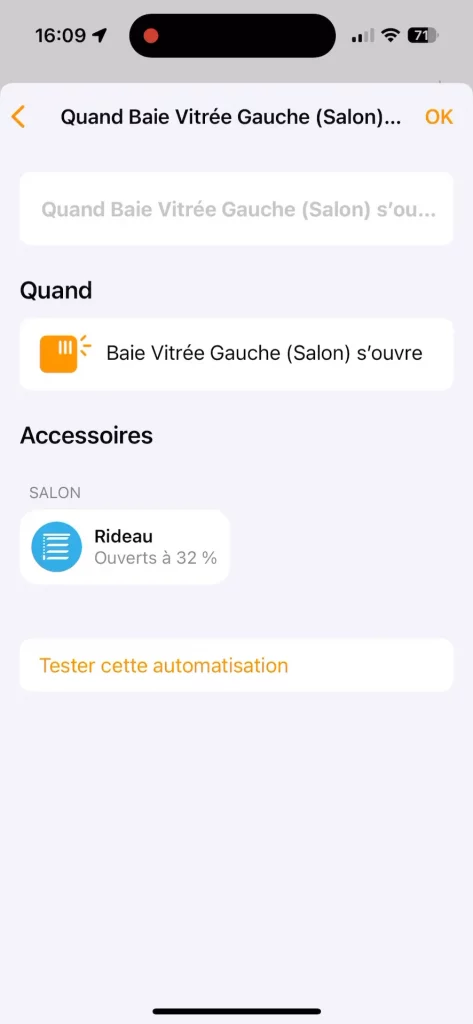
Depuis l’onglet « Automatisation », on ajoute une nouvelle automatisation « Un détecteur signale quelque chose ». On sélectionne le capteur d’ouverture, et sur l’action d’ouverture, on ouvre le rideau. De la même manière, on ajoute une seconde automatisation, cette fois-ci sur l’action de fermeture de la baie vitrée, et on déclenche la fermeture du rideau à l’aide du Curtain Rod.
Grâce à Matter et à son intégration dans le SwichBot Hub 2, nous avons donc pu ajouter nativement cette automatisation du Curtain Rod, même si celui-ci ne fonctionne qu’en Bluetooth. On est impatient de pouvoir utiliser nos autres accessoires SwitchBot dans Maison.
Les produits
Dernière mise à jour le 2024-04-23 at 18:03 / Liens affiliés / Images de l’API Amazon Partenaires